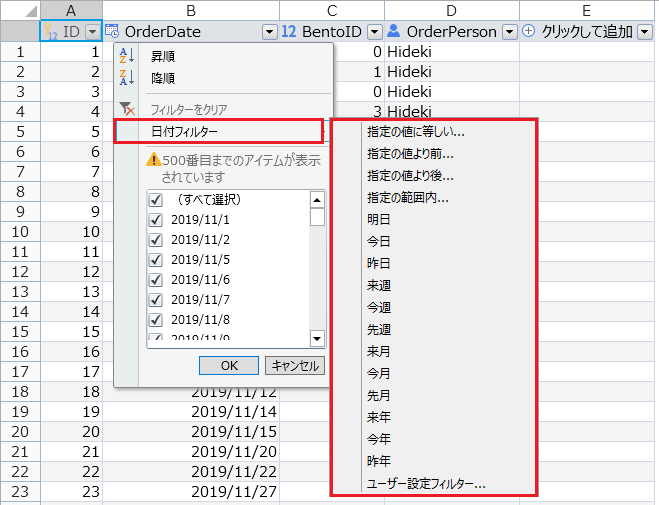参考: フィールドとレコード
テーブルに含まれる一つ一つの項目(列)を「フィールド」と呼びます。
このフィールドの中にデータを格納します。一つ一つのデータを「レコード」と呼びます。

テーブルの作成方法は新しいテーブルの作成を参照してください。
データ型
テーブルにはデータを格納するためのフィールドを作成する必要があります。フィールドは、格納するデータに応じて次のデータ型が用意されています。
|
テキスト |
文字列を格納します。 |
|
整数 |
数値データを格納します。 |
|
小数 |
小数の数値データを格納します。 |
|
日付/時刻 |
日時のデータを格納します。 |
|
時刻 |
時刻のデータを格納します。 |
|
Yes/No |
0/1を格納します。 1がYes、0がNoを表します。 |
|
ユーザーアカウント |
ログインユーザーの情報を格納します。 |
|
画像 |
画像を格納します。 |
|
添付ファイル |
添付ファイルを格納します。 |
日付/時刻型のフィールドは以下のサブフィールドを持ちます。
|
年 |
日付/時刻値の年(西暦)を表します。 |
|
年度 |
日付/時刻値の年度を表します。会計年度開始月の既定値は4月で、アプリケーション設定から変更できます。 |
|
四半期 |
日付/時刻値の四半期を取得します。 |
|
月 |
日付/時刻値の月を表します。 |
|
日 |
日付/時刻値の日を表します。 |
ユーザーアカウント型のフィールドは以下のサブフィールドを持ちます。
|
氏名 |
ユーザーアカウント値の氏名を表します。 |
|
メールアドレス |
ユーザーアカウント値のメールアドレスを表します。 |
| 有効 | ユーザーが有効かどうかを表します。1が有効、0が無効です。 |
|
ロール |
ユーザーアカウント値のロールを表します。複数のロールに所属しているユーザーの場合、ロール名をカンマ区切りでつなげた値として表します。 |
|
拡張属性 |
ユーザーが拡張属性を持っている場合、その属性がサブフィールドとなります。 |
|
上位組織のメンバー |
ユーザーが所属する組織のリーダー、および自分が所属する組織の上位に位置する組織のすべてのメンバーを "|" で区切った値として表します。 |
注意:すべてのサブフィールドは表示専用となっており、これらの値をアプリケーション上から更新、削除することはできません。主にクエリー条件などで使用します。
リンクテーブルのフィールドとの関係
-
リンクテーブル(ODBCデータソースを除く)の場合、「構造変更の許可」の「データーベースやテーブルの構造変更をForguncyに許可する」がチェックされている時のみ、フィールドの追加・削除、フィールド名の変更ができます。詳しくは、アクセス許可とワークフロー(ODBCデータソース除く)を参照してください。
-
マッピングされるデータ型が同じ場合のみ、フィールドのデータ型を変更できます。例えば、テキスト型フィールドはユーザーアカウント型に変更できますが、数値型には変更できません。
データ型のマッピングは以下のとおりです。
|
Forguncy |
SQL Server |
Oracle Database |
MySQL |
PostgreSQL |
|---|---|---|---|---|
|
テキスト |
nvarchar(500) |
NVARCHAR2(500) |
VARCHAR(190) |
varchar(500) |
|
整数 |
bigint |
NUMBER |
BIGINT(20) |
bigint |
|
小数 |
float |
NUMBER |
DOUBLE |
numeric |
|
日付/時刻 |
datetime |
DATE |
DATETIME |
timestamp |
|
時刻 |
time(7) |
INTERVAL DAY(2) TO SECOND(6) |
TIME |
time |
|
Yes/No |
bit |
NUMBER(1) |
TINYINT(1) |
bool |
|
ユーザーアカウント |
nvarchar(500) |
NVARCHAR2(500) |
VARCHAR(190) |
varchar(500) |
|
画像 |
nvarchar(500) |
NVARCHAR2(500) |
VARCHAR(190) |
varchar(500) |
|
添付ファイル |
nvarchar(500) |
NVARCHAR2(500) |
VARCHAR(190) |
varchar(500) |
|
主キー |
bigint IDENTITY 初期値:1 増分:1 |
NVARCHAR2(500) |
BIGINT AUTO_INCREMENT 初期値:1 増分:1 |
bigint 初期値:1 増分:1 |
フィールドの作成方法
-
先頭行で[クリックして追加]のドロップダウンリストからデータ型を選択します。
[▼]ボタンをクリックしてデータ型を選択します。フィールドを作成すると隣に新しいフィールドが表示されます。必要なだけフィールドを作成することができます。
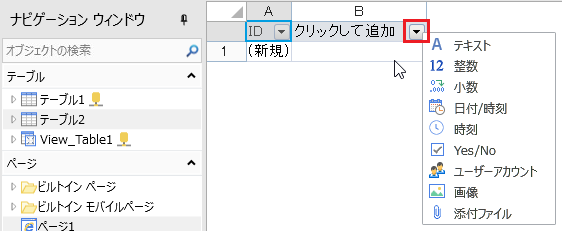
注意: IDフィールドはすべてのテーブルに自動的に作成されるフィールドです。IDフィールドには一意の連番が自動的に振られます。割り振られたIDの値を変更することはできません。ただし、次のように「全レコードの削除とIDリセット」を選択することで、テーブル内の全レコードを削除し、IDを初期状態にリセットできます。
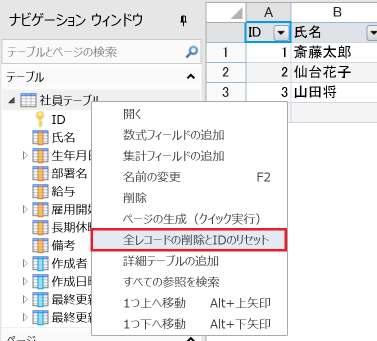
-
フィールドに名前を付けます。
作成したフィールドの名前には、フィールドのデータ型で指定した型名が「テキスト」「テキスト1」などのように連番で自動的に付けられます。フィールドを右クリックして[名前の変更]を選択するか、ダブルクリックしてフィールド名を入力します。フィールド名部分を選択して、そのままフィールド名を入力することもできます。
または、名前を変更するフィールドを選択し、[フィールド]→[名前と別名]をクリックし、フィールドの名前、別名、コメントを設定します。
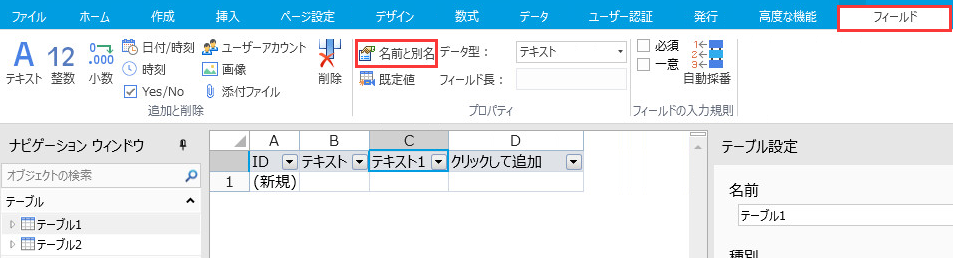
↓
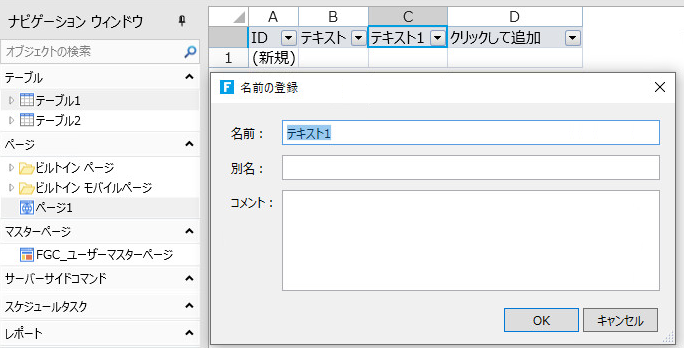
注意:
-
フィールド名に以下の文字は使用できません。使用できない文字を設定しようとした場合、それらの文字はすべて _ (アンダーバー)へと置換されます。
-
\ / : * ? " < > -~ @ # $^| % & + = `'. , ; ! ()[ ]{} ; (これらの文字において全角文字が存在する場合、その全角文字も使用できません。)
-
1文字目に半角、もしくは全角の数字を使用することはできません。
-
-
Forguncyのテーブルが持つ以下のような組み込みフィールドと同じ名称を使用しないでください。使用した場合、それらのフィールドに対してはForguncyの機能が正常に動作しません。
- 「作成者」
- 「作成日時」
- 「最終更新者」
- 「最終更新日時」
- 「担当者」(ワークフローを利用している場合)
- 「状態」(ワークフローを利用しているの場合)
-
別名は開発時に利用される名前です。実行時に表示されるエラーメッセージなどでは別名でなくフィールドの名前が表示されます。
ナビゲーションウィンドウでテーブル名の左にある[
 ]をクリックすると、テーブルに作成したフィールドを表示することができます。
]をクリックすると、テーブルに作成したフィールドを表示することができます。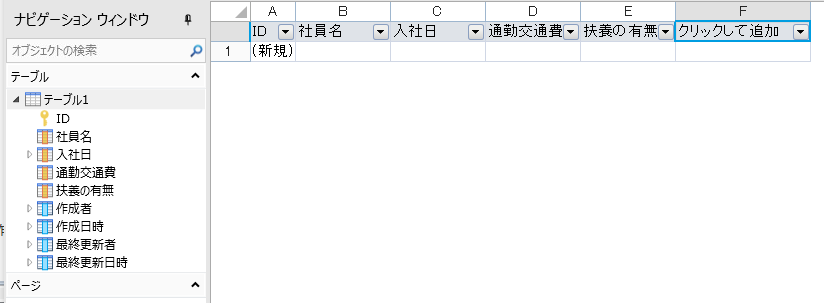
ヒント:ナビゲーションウィンドウで、テーブルの主キーとなるフィールドには
 (鍵アイコン)が表示されます。
(鍵アイコン)が表示されます。 -
-
フィールドにデータを入力します。
フィールド名の下の行がデータ行になります。Excelなどと同様にここにデータを入力します。
注意: リンクテーブル(ODBCデータソースを除く)の場合、テーブルに主キーが設定されている必要があります。主キーが設定されていないリンクテーブルに対してデータを入力、編集、削除した場合、不正な更新が行われたり、意図しない動作となったりします。
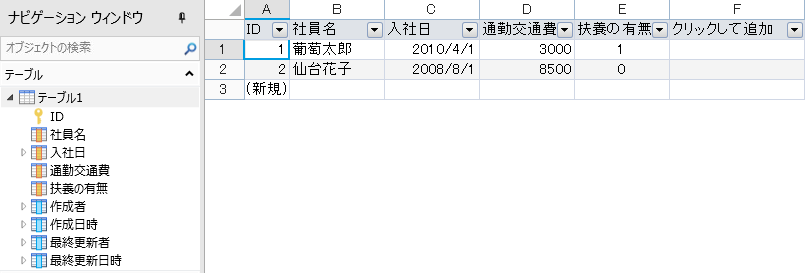
ヒント:
テーブルを作成すると、組み込みフィールドとして以下のフィールドが自動作成されます。
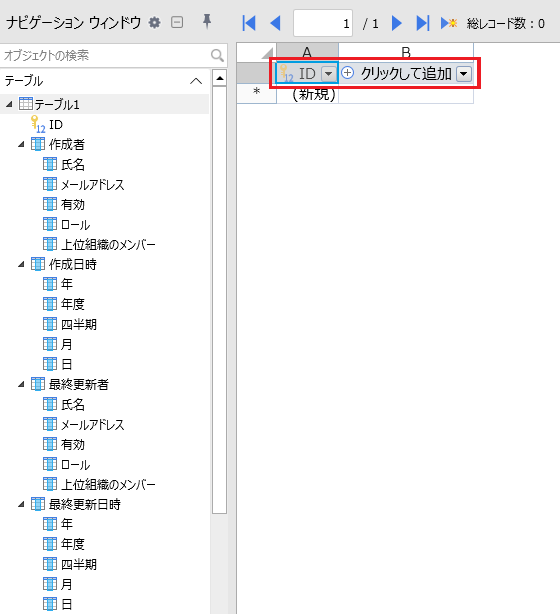
ID
作成者
氏名/メールアドレス/有効/ロール
作成日時
年/年度/四半期/月/日
最終更新者
氏名/メールアドレス/有効/ロール
最終更新日時
年/年度/四半期/月/日
これらのフィールドは、変更したり削除したりすることはできません。IDはテーブルのフィールドとして表示されますが、それ以外の自動作成フィールドは「組み込みフィールドの表示」設定で表示/非表示を切り替えることができます。これらのフィールドの値は、条件式やワークフローの中などで使用することができます。
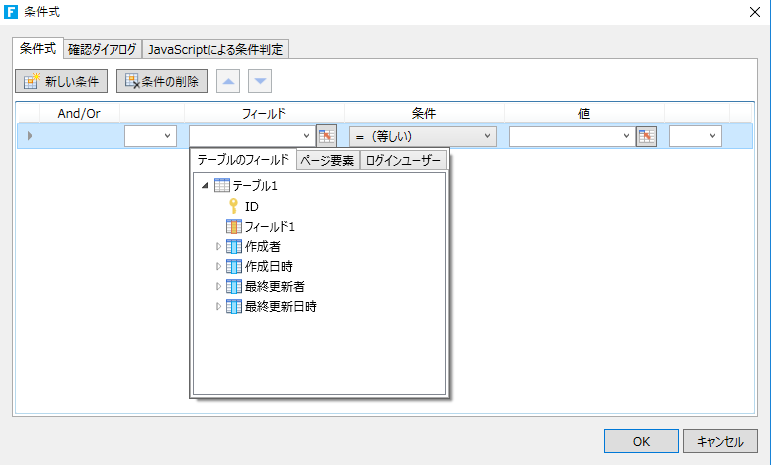
また、組み込みフィールドには関連付けを指定できません。既定では関連付けを行えませんが、ビューを作成してそのビューの項目に対して間接的に関連付けが指定されている場合、Forguncyの機能が正常に動作しません。
フィールドを削除する
作成したフィールドを削除します。
注意:フィールドを削除するとフィールドに入力されているデータもすべて削除されます。
-
削除するフィールドを選択します。
-
[フィールド]→[削除]をクリックします。
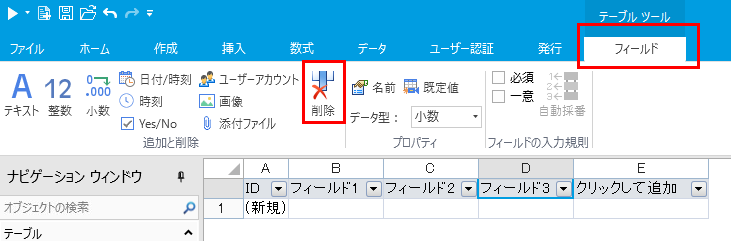
ヒント:
削除するフィールドの列番号(B、C・・・)を右クリックして、[削除]をクリックすることでもフィールドを削除することができます。
または、テーブルを展開し、フィールドを選択して右クリックし、コンテキストメニューから[削除]を選択します。

フィールドの並べ替えとフィルタリング
フィールドの並べ替え
テーブルのデータは各フィールドに並べ替えの順番を指定して昇順または降順に並べ替えることができます。1つ以上のフィールドで並べ替えの条件を指定できます。
フィールド名の横の[ ]アイコンをクリックし、「昇順」または「降順」を選択します。
]アイコンをクリックし、「昇順」または「降順」を選択します。
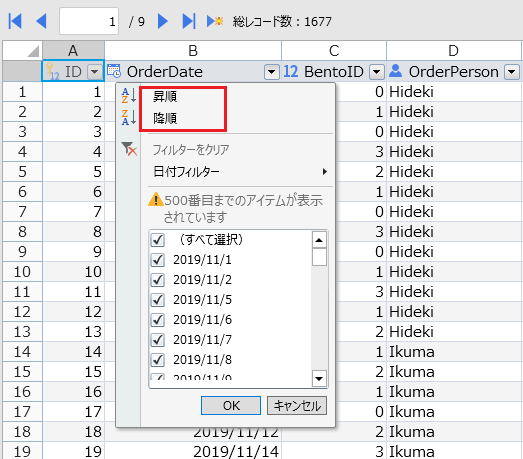
フィルタリング
フィルタ条件を設定して、条件に一致するデータのみを抽出して表示できます。
フィールド名の横の[ ]をアイコンクリックすると、データの型毎に異なるフィルター条件が表示されます。
]をアイコンクリックすると、データの型毎に異なるフィルター条件が表示されます。
たとえば、日付フィールドの項目をフィルタリングする場合は、「日付フィルター」から条件を選択するか、表示または非表示にしたいデータの前にあるチェックボックスにチェックを切り替えます。フィルタリングした状態をクリアし全てのデータを表示する場合は、「フィルタをクリア」をクリックします。